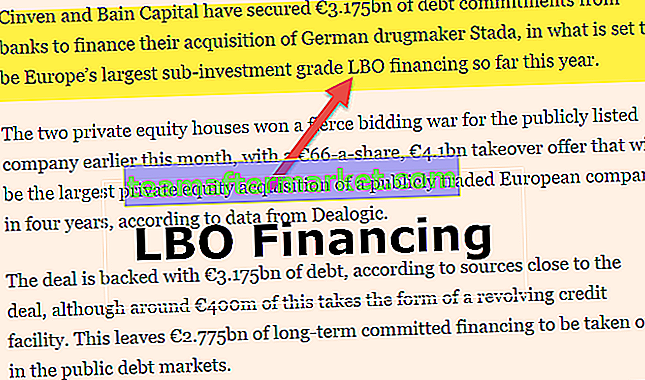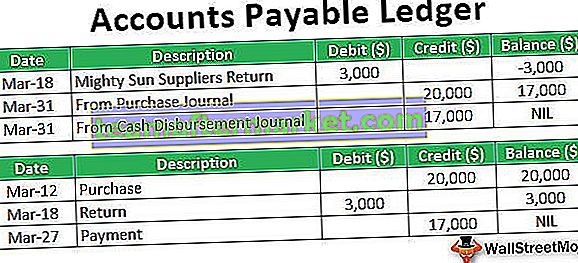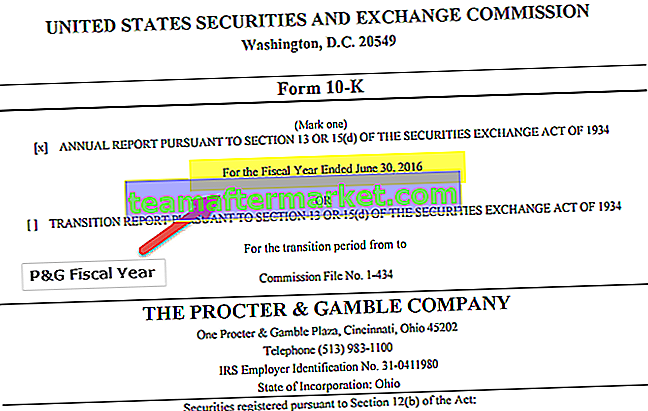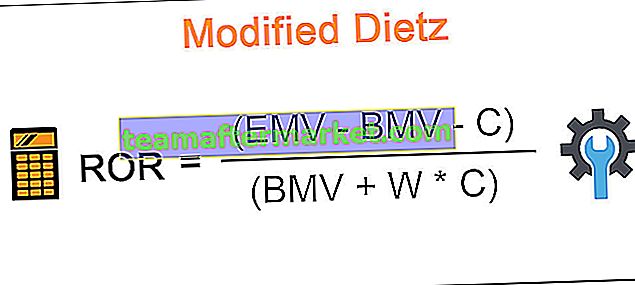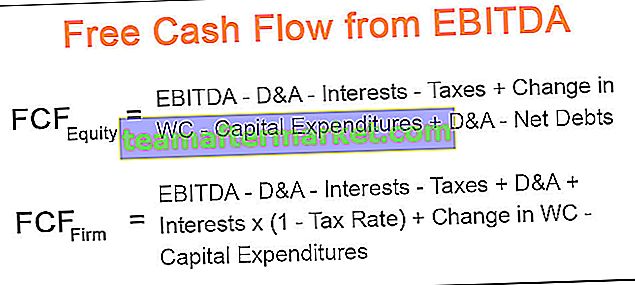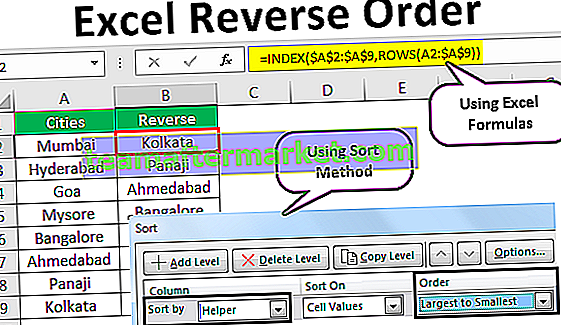Skrót do programu Excel w programie Painter
Malarz formatów w programie Excel służy do kopiowania formatu jednej lub więcej komórek i stosowania go do innych komórek. Można go użyć do skopiowania ustawień formatu, takich jak:
- Kolor, krój i rozmiar czcionki
- Obramowanie komórki
- Kolor komórki tła
- Format liczb (np. Data, ogólne, procentowe itp.)
- Wyrównanie i orientacja tekstu w komórce (np. Lewa, Prawa, Środek)
- Modyfikatory czcionek (np. Podkreślenie, pogrubienie, kursywa)
Malarz formatów to przycisk znajdujący się w grupie „Schowek” na karcie „Strona główna”, jak poniżej:

Kopiowanie formatowania za pomocą tego przycisku jest dość żmudne i nieefektywne w przypadku, gdy pracujemy z dużymi zbiorami danych. Zatem formatowanie w programie Excel można również skopiować za pomocą sekwencji skrótów klawiaturowych. Te skróty wymagają naciśnięcia sekwencji niektórych klawiszy zamiast klikania przycisku Malarz formatów znajdującego się w grupie Schowek.
Tutaj omawiamy 2 najlepsze metody korzystania z Malarza formatów w programie Excel -
Metoda skrótu nr 1 | Malarz formatów w programie Excel
Jeśli mamy tabelę składającą się z rekordów niektórych uczniów składających się z siedmiu wierszy / siedmiu uczniów i chcemy zmienić formatowanie (orientację, wyświetlanie i wyrównanie) wszystkich rekordów zgodnie z pierwszym rekordem. Odbywa się to za pomocą malarza formatów. Zobaczmy poniżej, jak sformatować skrót malarza, aby wykonać to zadanie:

Mamy powyższą tabelę składającą się z rekordów uczniów. W tym przypadku format liczb w kolumnie „D” to „Procent” w pierwszej komórce i „Ogólne” w drugiej. Ponadto pierwsze komórki w kolumnach: „B”, „C” są wyrównane do prawej, a w kolumnie: „E” - wyrównane do lewej. Podczas gdy inne komórki nie są wyrównane w ten sam sposób. Więc robimy to za pomocą Malarza formatów. Zobaczmy poniżej, jak działa skrót dla malarza formatów w programie Excel:
- Wybierz komórki lub wiersz zawierający żądany format lub te, z których chcemy skopiować formatowanie i wklej je do innych.

- Następnie naciśnij klawisze Alt, H, F, P na klawiaturze.

- Po naciśnięciu tych klawiszy te komórki, z których chcemy skopiować format, zostaną wybrane / podświetlone, jak poniżej:

- Teraz kliknij komórki, w których chcemy wkleić żądane formatowanie.

Tak więc widzimy na powyższym zrzucie ekranu, że kopiuje to również formatowanie do komórek docelowych (reszta rekordów).
Uwaga: Po naciśnięciu klawiszy: Alt, H, F, P; każdy klawisz należy naciskać jeden po drugim, a nie jednocześnie.
- Klawisz Alt: aktywuje skróty klawiaturowe dla poleceń na wstążce
- Klawisz H: spowoduje to wybranie karty „Strona główna” na wstążce
- Klawisze F, P: spowoduje to wybranie „Malarza formatów”
Metoda skrótu nr 2 | Malarz formatów w programie Excel
Teraz powiedzmy w poniższym przykładzie, że chcemy wykonać to samo zadanie, używając innego skrótu do Malarza formatów, więc poniżej znajduje się ilustracja z innym skrótem klawiszowym / podejściem do malarza formatów.

Widzimy więc, że mamy powyższą tabelę składającą się z rekordów uczniów. W tym przypadku format liczb w kolumnie „D” to „Procent” w pierwszej komórce i „Ogólne” w drugiej. Ponadto pierwsze komórki w kolumnach: „B”, „C” są wyrównane do prawej, a w kolumnie: „E” - wyrównane do lewej. Podczas gdy inne komórki nie są wyrównane w ten sam sposób. Robimy to więc za pomocą innego klawisza skrótu do Malarza formatów w programie Excel. Zobaczmy poniżej, jak działa ten skrót:
- Wybierz komórki lub wiersz zawierający żądany format lub te, z których chcemy skopiować formatowanie i wklej je do innych.

- Następnie naciśnij Ctrl + C, aby skopiować format wybranych komórek.

- Teraz kliknij komórki, w których chcemy wkleić żądane formatowanie.

- Następnie naciśnij klawisze Alt, E, S, T na klawiaturze i naciśnij Enter.

Tak więc na poniższym zrzucie ekranu widzimy, że kopiuje to również formatowanie do komórek docelowych (reszta rekordów).

Uwaga: Po naciśnięciu klawiszy: Alt, E, S, T; każdy klawisz należy naciskać jeden po drugim, a nie jednocześnie.
- Klawisze Alt + E + S: naciśnięcie tego przycisku aktywuje specjalne okno dialogowe wklejania Klawisz H: spowoduje to wybranie karty `` Strona główna '' na wstążce
- Klawisz T: Wciśnięcie tego wybierze 'Format' z okna dialogowego Wklej specjalnie, tj. Wklei tylko format
Rzeczy do zapamiętania
- Skróty klawiaturowe dla Malarza formatów aktywują tylko Malarza formatów. Aby skopiować formatowanie w programie Excel i wkleić je do innych komórek, zakres komórek, z których ma zostać zastosowany format, jest najpierw wybierany natychmiast, a następnie komórki, do których ma zostać wklejony format, muszą sąsiadować z komórkami, z których format jest kopiowany.
- Aby mieć prawdziwe klawisze skrótów dla Malarza formatów lub pojedyncze naciśnięcie klawisza / przycisku, można w tym celu zbudować makro.
- Kiedy używamy przycisku Format Painter, pozwala on skopiować i wkleić żądane formatowanie tylko raz. Może to stanowić problem, gdy chcemy skopiować formatowanie z niektórych komórek, a następnie wkleić je do tych zakresów komórek, które nie są zaraźliwe.
- Aby rozwiązać ten problem, możemy dwukrotnie kliknąć przycisk Malarz formatów, który zablokowałby Malarza formatów, a tym samym pozwoliłby wkleić formatowanie do momentu wyłączenia Malarza formatów za pomocą klawisza Escape na klawiaturze.
Możesz pobrać ten skrót do szablonu programu Excel malarz formatów - skrót do szablonu programu Excel malarz formatów